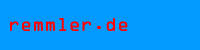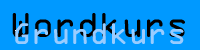Inhalt - Word Kurs - Grundkurs
Seite1 - Seite2 - Seite3 - Seite4 - Seite5 - Seite6 - Seite7 - Seite8 - Seite9 - Seite10 - Seite11 - Seite12
 Damit der Kunde eine Vorstellung hat, wohin die Reise geht und was sie
kostet, wollen wir ans Ende des Dokuments eine Übersicht in Form einer Tabelle einfügen. Wenn Sie sich das fertige Dokument ansehen, sehen Sie, daß wir eine Tabelle mit 5 Spalten und 7 Zeilen benötigen.
Damit der Kunde eine Vorstellung hat, wohin die Reise geht und was sie
kostet, wollen wir ans Ende des Dokuments eine Übersicht in Form einer Tabelle einfügen. Wenn Sie sich das fertige Dokument ansehen, sehen Sie, daß wir eine Tabelle mit 5 Spalten und 7 Zeilen benötigen.
Setzen Sie den Cusor unter “Wir empfehlen...!” ganz ans Ende des Dokuments. Dann gehen Sie in der Menüleiste auf [Tabelle] dann auf [Tabelle einfügen...]. In dem Dialogfenster geben Sie die gewünschte Zeilen und Spaltenzahl ein.
So sollte das Ergebnis aussehen:

Und hier sind die Zahlen, mit denen die Tabelle gefüllt werden soll. Die einzelnen Kästchen heißen Zellen.
|
Land |
Hotel |
Verpflegung |
Termin |
Preis |
|
Kuba |
Turtel Beach |
Vollpension |
7. – 28.8.98 |
3500,- |
|
Beach Resort |
Halbpension |
4. – 18.5.98 |
3100,- |
|
|
Kenia |
Whispering Waves |
Halbpension |
10. - 24.4.98 |
2800,- |
|
|
Sunset |
Frühstück |
5. – 19.11.98 |
3200,- |
|
Thailand |
Blue Fish |
Halbpension |
2. – 16.2.98 |
4200,- |
|
In allen genannten Hotels gibt es auch Sonderwochen zu ermäßigten Preisen. Fragen Sie einfach nach unseren Angeboten !! |
||||
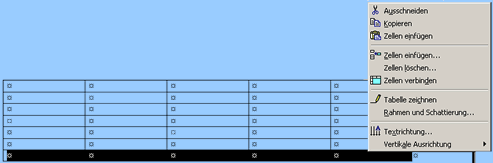 Wie Sie sehen, wurden manche Zellen verbunden, so
daß beschreibbare Breite größer ist als eine Zelle. Sie verbinden Zellen, indem Sie die Zellen markieren (linke Maustaste gedrückt rüberziehen). Drücken Sie nun mit
der rechten Maustaste auf die markierten Zellen, es erscheint ein Kontextmenü, in dem Sie die Option “Zellen verbinden”
wählen können. Alternativ können Sie die Funktion auch in der Menüleiste [Tablelle] ausführen lassen. Sie können Zellen in horizontaler und vertikaler Richtung verbinden.
Wie Sie sehen, wurden manche Zellen verbunden, so
daß beschreibbare Breite größer ist als eine Zelle. Sie verbinden Zellen, indem Sie die Zellen markieren (linke Maustaste gedrückt rüberziehen). Drücken Sie nun mit
der rechten Maustaste auf die markierten Zellen, es erscheint ein Kontextmenü, in dem Sie die Option “Zellen verbinden”
wählen können. Alternativ können Sie die Funktion auch in der Menüleiste [Tablelle] ausführen lassen. Sie können Zellen in horizontaler und vertikaler Richtung verbinden.
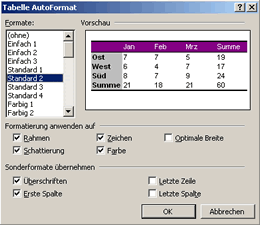
Das Layout der Tabelle ist wirklich bescheiden. Zum Glück besitzt Word eine Auto Format Funktion, um die Tabelle etwas schöner zu machen.
Die Tabelle muß dazu vollständig markiert werden, am einfachsten ist es, wenn Sie mit dem Cursor auf den linken Tabellenrand gehen,
der Mauszeiger verwandelt sich in einen Pfeil. Halten Sie die linke Maustaste gedrückt und ziehen sie die Maus nach unten. Die Spalten werden nun komplett markiert.
Das gleiche Ergenis bekommen Sie, wenn Sie in der Menüleiste auf
[Tabelle] und auf [Tabelle markieren] gehen.
Die Funktion ![]() finden Sie in der Menüleiste
[Tabelle]. Rufen Sie sie auf und wählen Sie ein Tabellen Layout, das Ihnen gefällt und drücken Sie [OK].
finden Sie in der Menüleiste
[Tabelle]. Rufen Sie sie auf und wählen Sie ein Tabellen Layout, das Ihnen gefällt und drücken Sie [OK].
 Unabhängig vom Auto Format können Sie noch einen Rahmen um die ganze Tabelle oder auch
nur um eine Zelle legen. Wir wollen beides ausprobieren. Um einen Rahmen um die gesamte Tabelle zu legen, markieren Sie sie wieder als Ganzes und gehen nun in der Menüleiste auf [Format] [Rahmen und Schattierung] und wählen
im dem Dialogfenster Rahmen z.B. “Kasten” aus und drücken [OK].
Unabhängig vom Auto Format können Sie noch einen Rahmen um die ganze Tabelle oder auch
nur um eine Zelle legen. Wir wollen beides ausprobieren. Um einen Rahmen um die gesamte Tabelle zu legen, markieren Sie sie wieder als Ganzes und gehen nun in der Menüleiste auf [Format] [Rahmen und Schattierung] und wählen
im dem Dialogfenster Rahmen z.B. “Kasten” aus und drücken [OK].
Word legt einen Kasten um die gesamte Tabelle.
Nun können Sie auch gleich einen Rahmen um die untereste Zelle legen, die über die gesamte Breite geht. Markieren Sie sie und führen Sie die gleiche Prozedur wie eben durch.
Und schon ist die Tabelle fertig.
Unser Brief ist fertig, auf der nächsten Seite finden Sie noch Tipps für letzte Korrekturen.